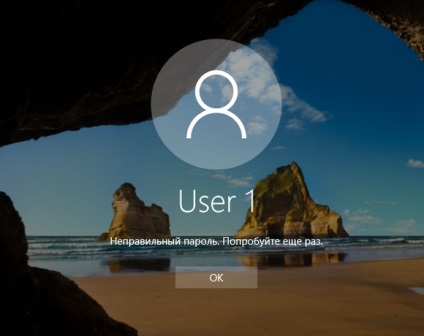
Dacă, din anumite motive, nu aveți acces la căsuța poștală, apoi selectați „Această opțiune nu este disponibilă pentru mine a verifica.“
După ce ați introdus codul trimis la căsuța poștală dumneavoastră, vi se va cere să combine toate conturile sub o singură parolă. Push „Este clar“, dacă sunteți de acord cu propunerea sau „Anulare“, dacă nu doriți să fuzioneze înregistrările.
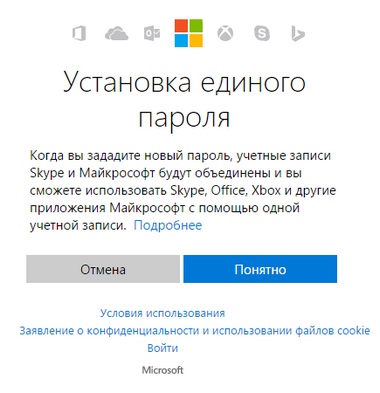
Astfel, procedura de resetare a parolei este de succes, puteți introduce acum în computer utilizând noua parolă.
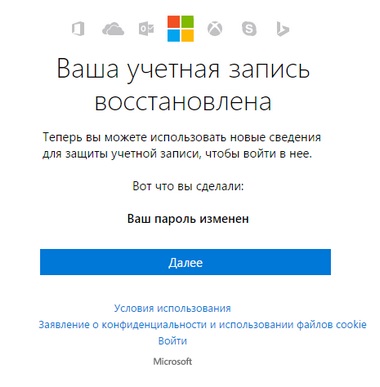
Cum de a restabili accesul la computer utilizând distribuția pentru Windows 10
Există un alt mod de a recâștiga accesul la computer sau notebook-ul la care este uitat parola. Metoda nu este similar cu cel anterior: va nevoie de instrumente de înlocuire „Caracteristici speciale“ pe Windows 10, ecranul de blocare la un prompt de comandă cu drepturi de administrator.
Pentru a restabili accesul prin a doua metodă, veți avea nevoie de o imagine de sistem. Ar trebui să fie exact imaginea sistemului pe care este instalat pe PC-ul, asigurați-vă că aceeași lungime cuvânt. După ce l-ați pregătit, trebuie doar să urmați pașii de mai jos în acest articol.
Puteți utiliza imaginea de pe disc sau USB-drive. Dacă aveți o versiune în cutie, introduceți pur și simplu discul în unitatea DVD-ROM și urmați instrucțiunile descrise mai jos. Dacă nu, puteți crea unul prin descărcarea imaginii de pe site-ul oficial.
Apropo, pentru a face o unitate flash USB bootabil sau o bootabil pentru Windows 10 CD-ROM-ul Windows 10 poate oricine, chiar si un utilizator neexperimentat, urmând sfaturi simple și directe 10 Windows Installer.
fluxul de lucru ar trebui să fie:
Creați un cont de utilizator nou:
- Urmați pașii prezentați la punctele 1-6 din secțiunea anterioară, cu scopul final de a deschide consola.
- Introduceți următoarea comandă: net de utilizator parola UserName / adăugați și apăsați Enter. Dacă numele de utilizator conține spații, se închid în ghilimele:
- Reporniți computerul și conectați ca nou creat cont local nou utilizator.
Nu adăugați un administrator de utilizator ajutor această comandă: localgroup net Administratorii NumeUtilizator / add
Nu uita parola sau scrie și să le păstrați într-un loc sigur în notebook-uri sau într-un notebook special.
După cum puteți vedea, urmând sfatul simplu descris în articol, puteți reseta rapid și ușor parola contului și recupera accesul la documente și date importante. Încearcă-l și vei reuși.